Capacitor CLI는 iOS 및 Android에 대한 앱 업데이트를 간소화합니다. 알아야 할 사항은 다음과 같습니다:
- 업데이트 이유: 보안을 유지하고 성능을 개선하며 최신 모바일 OS 버전과의 호환성을 보장합니다.
- 주요 명령어:
npm install @capacitor/cli@latest를 사용하여 Capacitor CLI를 업데이트하고,npx cap migrate로 변경 사항을 적용하며,npx cap sync로 업데이트를 최종화합니다. - 플랫폼별 단계: iOS는 CocoaPods (
pod install) 및 Xcode 설정을 업데이트합니다. Android의 경우 Gradle 구성을 조정하고 Java 버전을 확인합니다. - 라이브 업데이트를 위해 Capgo 사용: 롤백 및 실시간 분석 기능과 함께 앱 스토어 지연 없이 즉시 변경 사항을 배포합니다.
업데이트는 앱이 효율적이고 사용자 친화적으로 유지되도록 보장합니다. 위의 단계를 따라 원활한 프로세스를 진행하세요.
Ionic 앱을 Capacitor 3으로 마이그레이트하는 방법
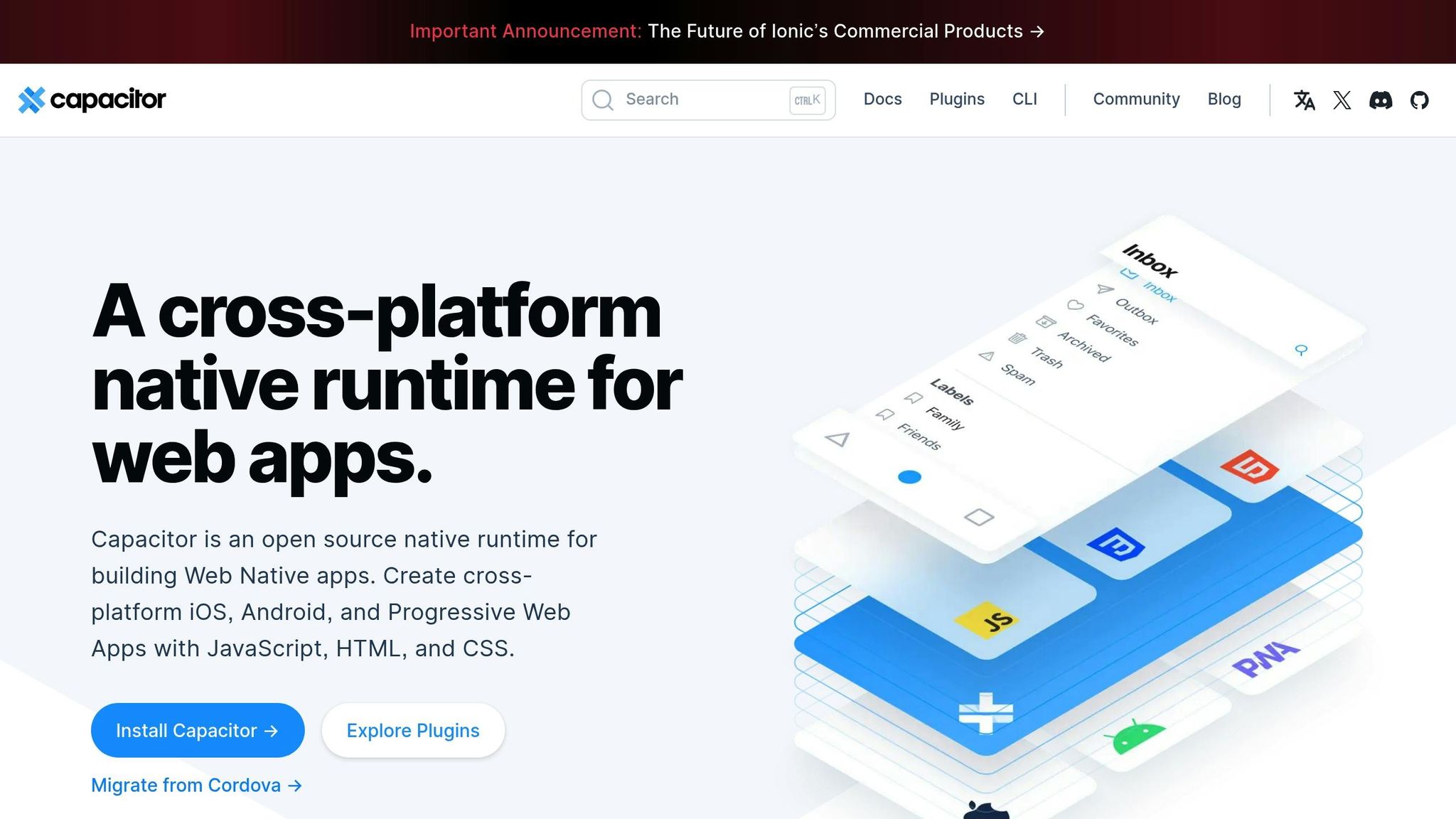
업데이트 전에
업데이트 전에 준비하는 데 시간을 들이면 나중에 발생할 수 있는 문제를 피할 수 있습니다. 약간의 사전 작업이 일반적인 함정을 피하고 모든 것이 원활하게 진행되도록 도와줍니다. 업데이트 프로세스 동안 위험을 최소화하기 위해 집중해야 할 사항은 다음과 같습니다.
시스템 요구 사항 확인
우선, 개발 설정이 Capacitor 요구 사항을 충족하는지 확인하세요. 버전 6 및 7은 특정 소프트웨어 요구 사항이 있습니다 [1].
확인해야 할 사항은 다음과 같습니다:
- Node.js: Node.js 버전이 호환되는지 확인하세요.
- 플랫폼별 도구: - iOS 개발을 위해 최신 버전의 Xcode가 설치되어 있는지 확인하세요. - Android의 경우, Android Studio가 최신 상태인지 확인하세요.
업데이트 노트 읽기
업데이트 노트는 변경 사항이 프로젝트에 미칠 영향을 이해하기 위한 로드맵입니다. 다음을 검토하세요:
- 공식 문서: Capacitor의 변경 로그 및 마이그레이션 가이드를 살펴보세요.
- 파손된 변경 사항: “파손된 변경 사항” 레이블이 붙은 섹션에 주의하세요. 이러한 섹션은 워크플로를 방해할 수 있는 중요한 업데이트를 강조합니다.
- 플러그인 호환성: 프로젝트의 모든 Capacitor 플러그인이 새 버전에서 지원되는지 다시 확인하세요.
CLI 업데이트 명령어
이 명령어는 앱을 업데이트하면서 모든 것이 원활하게 작동하도록 도와줍니다.
Capacitor CLI 업데이트
최신 기능에 액세스하려면 Capacitor CLI를 업데이트하세요. 터미널을 열고 다음을 실행하세요:
npm install -g @capacitor/cli@latest설치가 완료되면 CLI 버전을 확인하여 업데이트를 확인하세요:
npx cap --version마이그레이션 명령어 실행
프로젝트 디렉토리에서 다음 명령어를 실행하여 핵심 및 플랫폼별 Capacitor 패키지를 업데이트하세요:
# Update core Capacitor packagesnpm install @capacitor/core@latestnpm install @capacitor/cli@latest
# Update platform-specific packagesnpm install @capacitor/ios@latestnpm install @capacitor/android@latest
# Run the migration commandnpx cap migratenpx cap migrate 명령은 다음을 수행합니다:
- 앱의 구성을 업데이트합니다.
- 종속성을 동기화합니다.
- 필요한 프로젝트 변경 사항을 적용합니다.
- 호환성을 위해 플러그인을 검증합니다.
일부 업데이트가 자동으로 처리되지 않는 경우 수동으로 완료해야 할 수 있습니다.
수동 단계 완료
업데이트된 플랫폼과 프로젝트를 동기화하려면 다음을 실행하세요:
npx cap sync추가 자동화를 위해 Capgo의 CLI 도구를 통합하려면 다음을 실행하세요:
npx @capgo/cli init마지막으로 각 플랫폼에 대해 앱을 빌드하여 업데이트를 확인하세요:
# For iOSnpx cap open ios
# For Androidnpx cap open android업데이트 중 문제가 발생하면 CLI는 문제 해결에 도움이 되는 상세한 오류 메시지를 제공합니다. 빌드 출력에 주의하여 주의가 필요한 경고 또는 오류를 검토하세요.
플랫폼 업데이트
핵심 업데이트가 완료되면 다음 단계는 iOS 및 Android 프로젝트의 플랫폼 구성을 미세 조정하는 것입니다.
iOS 업데이트 단계
iOS 프로젝트를 시작하려면 Xcode에서 열고 다음 단계를 따르세요:
- CocoaPods 종속성 업데이트
CocoaPods를 사용하여 종속성을 새로 고침합니다. iOS 프로젝트 디렉토리로 이동하여 다음 명령어를 실행하세요:
```bashcd ios/Apppod install```2. Xcode 설정 구성
원활한 작동과 준수를 보장하기 위해 이 Xcode 설정이 업데이트되어 있는지 확인하세요:
| **설정** | **필요한 작업** | **목적** || --- | --- | --- || 배포 대상 | 최소 iOS 버전 설정 | 호환성 보장 || 빌드 설정 | 서명 신원 업데이트 | 앱 스토어 요구 사항 충족 || 자산 카탈로그 | 아이콘 및 스플래시 자산 검증 | 비주얼 일관성 유지 |3. 클린 빌드
캐시된 파일을 정리하고 클린 빌드를 수행하여 남은 문제를 피합니다:
```bash# Clean the build folderxcodebuild clean# Build the projectxcodebuild build```iOS 업데이트가 완료되면 Android 프로젝트로 관심을 돌릴 수 있습니다.
Android 업데이트 단계
Android의 경우 Android Studio에서 프로젝트를 열고 다음 단계를 따르세요:
- Gradle 구성 업데이트
build.gradle파일을 열고 이 설정이 올바르게 구성되어 있는지 확인하세요:
```kotlinandroid { compileSdkVersion 33 defaultConfig { minSdkVersion 22 targetSdkVersion 33 }}```2. 프로젝트 파일 동기화
Gradle 파일과 프로젝트를 동기화하여 모든 종속성이 최신 상태인지 확인하세요. 이 단계는 SDK 도구를 업데이트하고 충돌을 해결하는 것을 포함할 수 있습니다.
- Java 버전 확인
Gradle 및 Android 기능과의 호환성에 중요한 Java의 올바른 버전을 사용하고 있는지 확인하세요:
```bash# Check the current Java version./gradlew --version```Gradle 구성에 세심한 주의를 기울이세요. 일부 업데이트는 최신 Android 기능을 효과적으로 지원하기 위해 더 최신 Gradle 버전을 필요로 할 수 있습니다.
Capgo로 라이브 업데이트
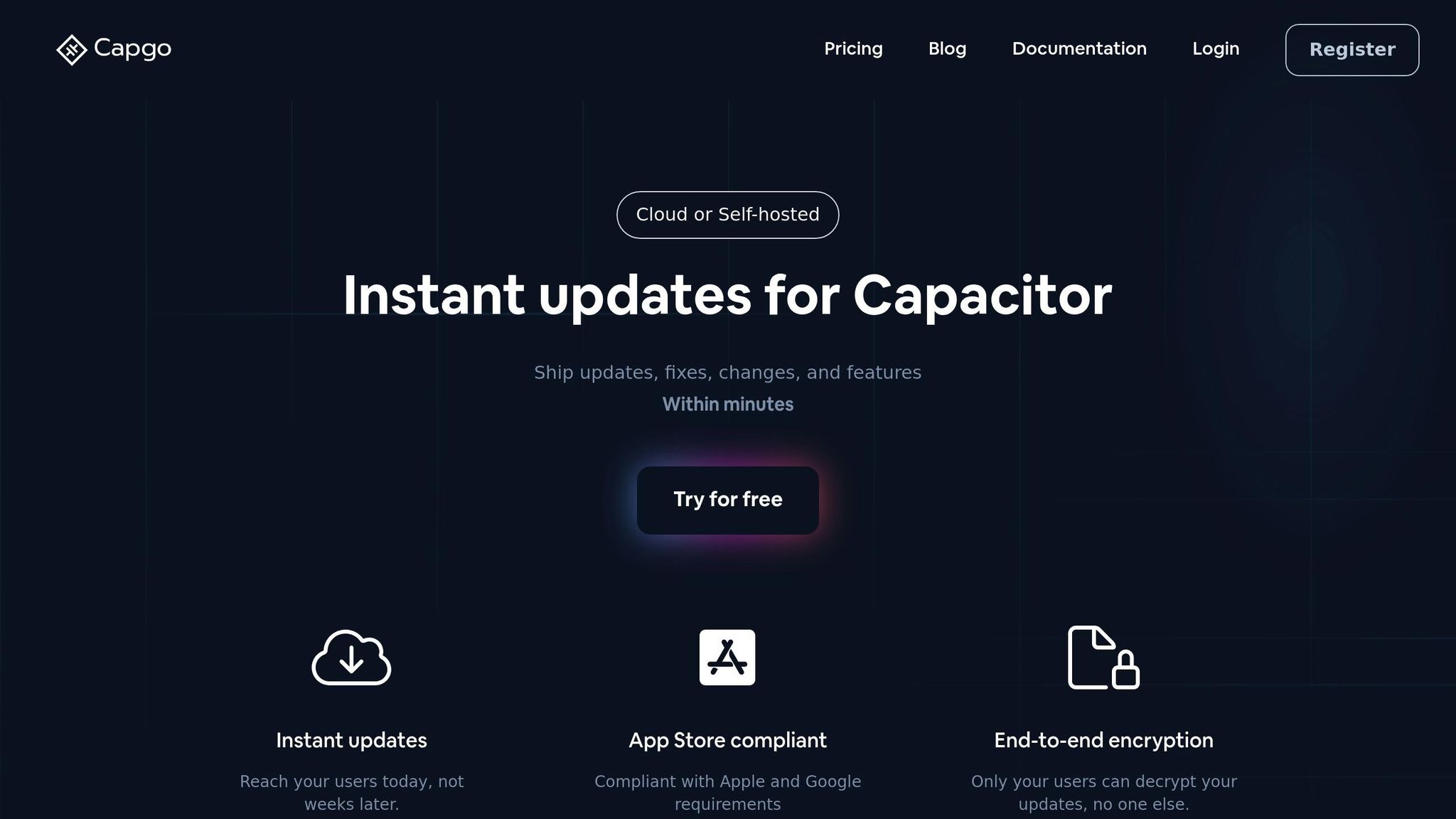
플랫폼이 구성되면 Capgo를 사용하여 앱 스토어 승인을 기다리지 않고 즉시 변경 사항을 배포할 수 있습니다. 이 단계는 실시간 배포 기능을 통해 플랫폼 업데이트를 개선합니다.
Capgo 설정
Capgo를 시작하는 것은 간단합니다. 다음 간단한 명령으로 초기화할 수 있습니다:
npx @capgo/cli init이 기능은 업데이트 프로세스를 간소화하며, 전통적인 검토 주기 지연 없이 앱을 최신 상태로 유지합니다. Capgo는 Capacitor 6 및 7 모두와 호환되어 기존 설정에 유연하게 사용될 수 있습니다.
| 기능 | 설명 | 혜택 |
|---|---|---|
| 종단 간 암호화 | 업데이트에 대한 내장 보안 | 승인된 사용자만 업데이트에 접근할 수 있도록 보장 |
| 채널 시스템 | 고급 업데이트 배포 | 특정 사용자 세그먼트 대상으로 타겟팅 |
| 실시간 분석 | 업데이트 성능 모니터링 | 성공률 및 사용자 참여 추적 |
업데이트 안전 기능
Capgo는 안전하고 신뢰할 수 있는 업데이트를 우선시하며, 24시간 이내에 95% 채택률과 82% 전 세계 성공률을 달성합니다 [1]. 몇 가지 주요 안전 기능이 포함되어 있습니다:
- 롤백 기능: 문제가 발생하면 이전 버전으로 신속하게 되돌릴 수 있습니다.
- 오류 추적: 문제가 발생하기 전에 식별하고 해결합니다.
- 채널 기반 배포: 베타 그룹과 함께 업데이트 테스트한 후 광범위하게 배포합니다.
CI/CD 통합
안전 조치가 마련되면 원활하고 효율적인 배포를 위해 CI/CD 파이프라인에 Capgo를 통합할 수 있습니다. Capgo는 이미 50개 이상의 앱에 대해 CI/CD를 구성하여 다른 옵션에 비해 비용 효율적인 솔루션을 제공합니다 [1].
다음은 배포 명령어의 예입니다:
npx @capgo/cli deploy --channel productionCapgo는 다음과 같은 다양한 CI/CD 플랫폼을 지원합니다:
- GitHub Actions
- GitLab CI
- Jenkins
- 맞춤형 파이프라인 설정
“우리는 GitHub Actions, GitLab CI 등 선호하는 플랫폼에서 직접 CI/CD 파이프라인을 구성합니다. 우리는 CI/CD를 호스팅하거나 유지 관리비를 부과하지 않습니다.” - Capgo [1]
전문적인 지원을 원하는 팀을 위해 Capgo는 $2,600에 전문 CI/CD 구성 서비스도 제공합니다. 이 일회성 설정에는 맞춤형 파이프라인 구성 및 모바일 앱 배포 모범 사례에 대한 전문가 조언이 포함됩니다 [1].
일반적인 문제 해결
Capacitor 업데이트는 때때로 앱의 안정성을 방해하는 문제를 초래할 수 있습니다. 이러한 일반적인 문제를 효과적으로 해결하는 방법은 다음과 같습니다.
패키지 충돌 수정
시작은 Capacitor 패키지 간의 버전 불일치를 확인하는 것입니다. 다음 명령어를 사용하세요:
npm ls @capacitor/core출력을 검토하고 @capacitor/core, @capacitor/ios, @capacitor/android의 버전이 package.json 파일에서 일관된지 확인하세요. 충돌이 발견되면 문제를 일으키는 패키지를 업데이트하거나 제거하여 환경을 안정화하세요.
이 문제를 해결한 후, 모든 설치된 플러그인이 업데이트된 Capacitor 버전과 호환되는지 다시 확인하세요.
플러그인 지원 확인
업데이트 전에 플러그인이 최신 Capacitor 버전과 함께 작동할 준비가 되었는지 확인하세요. 플러그인 호환성을 관리하고 검증하기 위해 다음 명령어를 사용하세요:
| 작업 | 명령어 | 목적 |
|---|---|---|
| 플러그인 목록 | npx cap ls | 설치된 모든 플러그인 표시 |
| 버전 확인 | npm outdated | 구식 플러그인 식별 |
| 플러그인 업데이트 | npm update | 플러그인을 호환되는 버전으로 업데이트 |
라이브 업데이트 도구인 Capgo를 사용하는 경우, 플러그인이 동적 업데이트를 지원하는지 확인하세요. 이는 런타임 충돌을 방지하고 성능을 원활하게 유지하는 데 도움이 됩니다.
빌드 오류 해결
빌드 오류는 플랫폼에 따라 다를 수 있지만, 다음은 플랫폼별 수정 사항입니다:
iOS:
빌드 폴더를 다음 명령어를 사용하여 청소하세요:
xcodebuild clean -workspace ios/App/App.xcworkspace -scheme App안드로이드의 경우:
다음 명령어를 실행하여 Gradle 캐시를 지우세요:
cd android && ./gradlew clean청소 후에도 오류가 지속된다면, 영향을 받은 플랫폼을 다시 추가해야 할 수도 있습니다. 방법은 다음과 같습니다:
npx cap rm iosnpx cap rm androidnpx cap add iosnpx cap add android마지막으로, 실시간 업데이트를 위해 Capgo를 사용하고 있다면, 추가 문제를 피하기 위해 빌드 구성 사항이 플랫폼의 요구 사항을 충족하는지 다시 확인하세요.
요약
이 섹션에서는 Capacitor에서 업데이트 관리를 위한 필수 단계와 도구를 강조하며, Capacitor CLI 명령어의 효과적인 사용이 앱 개발에서 원활한 작업 흐름을 보장하는 방법을 강조합니다. 논의된 도구와 전략은 업데이트를 단순화하면서도 잠재적 위험을 줄이는 것을 목표로 합니다.
우리는 이전에 Capgo가 1.7K 생산 앱을 지원하며, 82% 업데이트 성공률을 달성한다고 언급했습니다 [1]. 이의 즉각적인 업데이트 기능 덕분에 95%의 사용자들이 24시간 이내에 업데이트를 완료할 수 있습니다 [1], 이는 그 효율성을 보여줍니다.
Capgo의 성능 지표를 살펴보면 다음과 같습니다:
| 지표 | 성능 |
|---|---|
| 글로벌 API 응답 시간 | 57ms |
| 5MB 번들 다운로드 속도 | 114ms |
| 업데이트 성공률 | 82% |
“우리는 애자일 개발을 실천하며, @Capgo는 사용자에게 지속적으로 제공하는 데 필수적입니다!” - 로드리고 만티카 [1]
현대의 업데이트 도구는 여러 가지 눈에 띄는 장점을 제공합니다:
- 종단 간 암호화를 통한 안전한 업데이트 전송
- 부분 업데이트로 수정된 구성 요소만 다운로드하여 대역폭 절약
- 원클릭 롤백으로 문제 발생 시 신속 복구
- 실시간 분석을 통한 업데이트 성능 및 사용자 참여 모니터링
이러한 기능은 버전 업데이트를 효과적으로 관리하기 위한 강력한 프레임워크를 뒷받침합니다.
작은 앱에서 큰 배포로 확장하는 경우까지, Capacitor CLI와 고급 업데이트 도구를 결합하면 오늘날의 빠르게 변화하는 개발 환경에서 신뢰할 수 있고 효율적인 버전 관리를 보장합니다.
자주 묻는 질문(FAQs)
Capacitor CLI로 앱을 업데이트할 때 어떤 문제에 직면할 수 있으며, 어떻게 해결할 수 있을까요?
Capacitor CLI로 앱을 업데이트할 때, 몇 가지 문제에 직면할 수 있습니다. 일반적인 문제는 의존성 충돌, 플러그인에서의 변경 사항, 또는 플랫폼별 구성 문제입니다. 이러한 문제는 종종 Capacitor 버전 간의 차이나 서드파티 플러그인 업데이트로 인해 발생합니다.
이러한 문제를 해결하는 방법은 다음과 같습니다:
- 업데이트할 새 버전의 릴리스 노트를 확인하세요. 변경 사항이나 조정이 필요한 부분을 주의 깊게 살펴보세요.
- 생산 환경에 배포하기 전에 스테이징 환경에서 업데이트를 테스트하세요. 이를 통해 사용자에게 영향이 가기 전에 문제를 포착하고 수정할 수 있습니다.
- 정기적으로 의존성과 플러그인을 업데이트하여 호환성 문제의 위험을 줄이세요.
더 부드러운 업데이트 경험을 위해 _Capgo_와 같은 도구를 사용하는 것도 좋습니다. 이 도구를 사용하면 앱 스토어 승인 없이 사용자에게 직접 수정 사항과 새로운 기능을 제공할 수 있습니다. 최소한의 다운타임으로 앱을 최신 상태로 유지하는 훌륭한 방법입니다.
Capgo는 앱 업데이트를 어떻게 단순화하며, 그 주요 특징은 무엇인가요?
Capgo는 개발자가 앱 업데이트를 사용자에게 직접 변경 사항, 수정 및 새로운 기능을 푸시할 수 있도록 하여 앱 스토어 승인 없이 제공할 수 있게 하여 업데이트 방식을 단순화합니다. 이를 통해 사용자들이 몇 분 만에 최신 업데이트를 즐길 수 있어 보다 원활하고 효율적인 경험을 제공합니다.
다음은 Capgo의 두드러진 점입니다:
- 종단 간 암호화로 업데이트의 보안을 보장합니다.
- CI/CD 통합으로 효율적인 작업 흐름을 유지합니다.
- 사용자별 업데이트로 정밀한 타겟 롤아웃이 가능합니다.
- 유연한 조직 관리로 모든 규모의 팀을 지원합니다.
Capgo는 완전 오픈 소스이며 Apple 및 Android 기준을 준수하여 실시간 앱 업데이트를 위한 신뢰할 수 있는 솔루션을 제공합니다.
업데이트 전에 플러그인이 최신 버전의 Capacitor와 호환되는지 어떻게 확인할 수 있나요?
최신 버전의 Capacitor로 업그레이드하기 전에, 플러그인이 업데이트를 처리할 준비가 되었는지 다시 확인하는 것이 중요합니다. 플러그인 문서나 리포지토리를 살펴보며 버전별 요구 사항이나 업데이트가 있는지 확인하세요. 대부분의 플러그인은 지원하는 Capacitor 버전을 명확히 표시하므로, 이 단계를 통해 불필요한 문제를 예방할 수 있습니다.
또한, 업데이트된 Capacitor 버전으로 제어된 환경에서 앱을 테스트할 수 있습니다. 이렇게 하면 업데이트가 사용자에게 영향을 미치기 전에 호환성 문제를 미리 발견하고 수정할 수 있습니다. Capgo와 같은 도구는 여기서 큰 도움이 될 수 있으며, 앱 스토어 승인 없이 직접 업데이트를 푸시할 수 있게 해줍니다. 이를 통해 플랫폼 가이드라인을 준수하면서 플러그인 관련 문제를 신속하게 해결할 수 있습니다.




